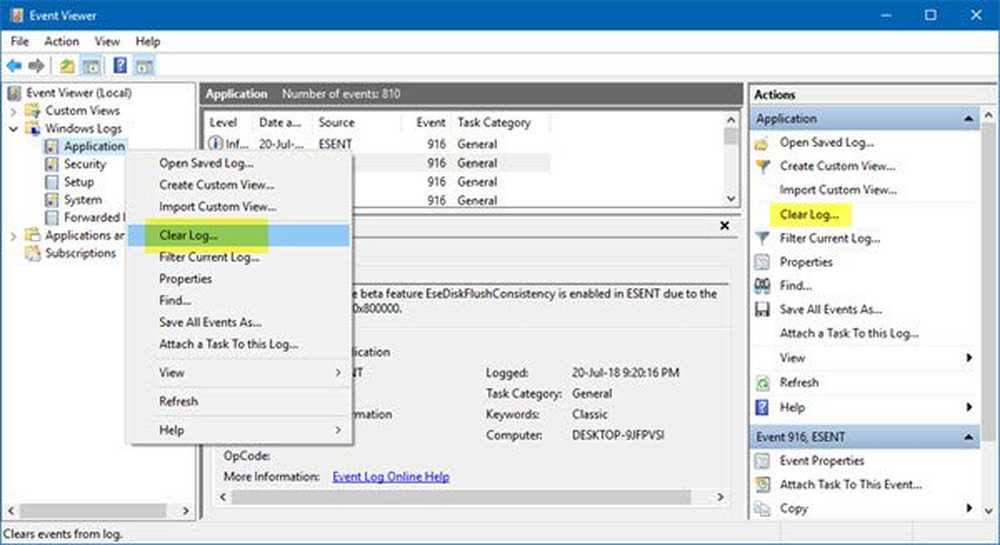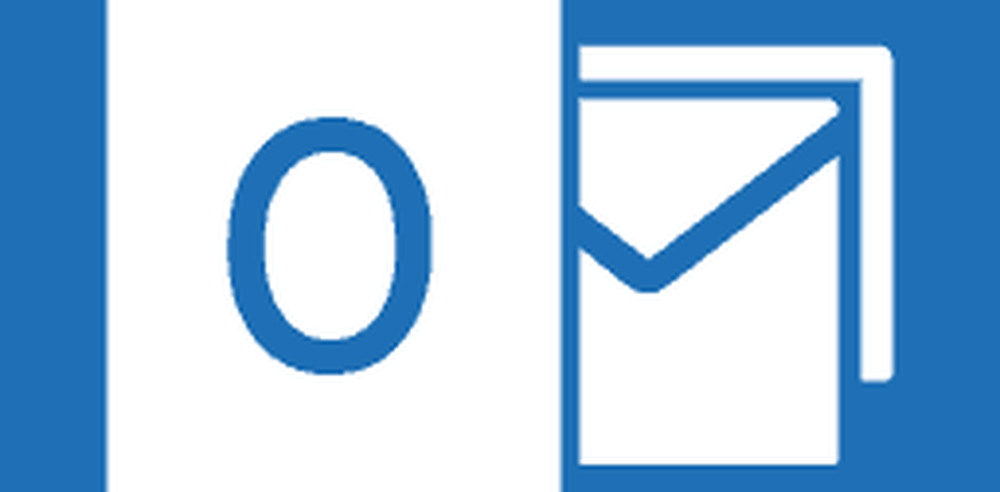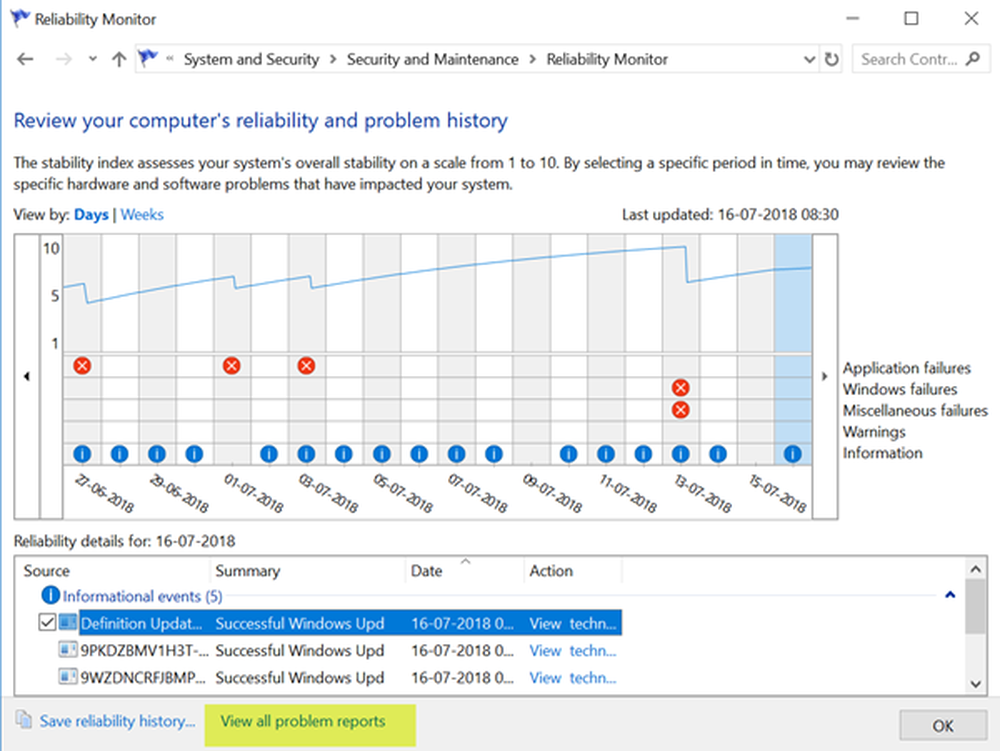Cum să ștergeți pictogramele bara de activități Istoric listare listă în Windows 7
Când faceți clic dreapta pe pictogramele barei de activități Windows 7, vedeți și o listă de salt care afișează fișierele / sarcinile / paginile web / elementele accesate recent.
![]()
Implicit, Windows 7 afișează 10 elemente în lista de salt. Dacă doriți, puteți oricând să schimbați acest număr prin Panoul de control> Bara de sarcini și meniul Start> Fila meniu Start> Particularizare> Configurați valoarea numărului de articole recente care se afișează în Listele de salt.
În mod normal, dacă doriți să ștergeți istoricul acestei liste de salt, puteți face următoarele.
![]()
Faceți clic dreapta pe butonul de pornire și selectați Proprietăți pentru a deschide bara de activități și proprietățile meniului Start. În fila Meniul Start, debifați Memorare și afișați elementele recent deschise din meniul Start și din bara de activități pentru al dezactiva. Faceți clic pe Aplicați. Acum, verificați-l din nou pentru a reactiva listele de salt. Faceți clic pe Aplicați / OK.
![]()
Istoricul Jump List este stocat în următoarea locație:
C: \ Users \ Username \ AppData \ Roaming \ Microsoft \ Windows \ AutomaticDestinations \ recente
Aici veți vedea câteva '-Domnișoară' fișiere. Dacă doriți să ștergeți toate istoricul listei de salturi, continuați și ștergeți toate. Dar dacă doriți să ștergeți numai o anumită listă de salt, deschideți aceste fișiere într-un editor de text și vedeți pentru ceva care se poate identifica, la care pictograma barei de sarcini aparține.
![]()
Am selectat unul la întâmplare și l-am deschis în Notepad. Sa dovedit a fi pentru SnagIt. Deci, dacă vreau să șterg istoricul istoricului de salt al lui SnagIt, acesta este fișierul pe care ar trebui să îl șterg.
Uneori, dacă o anumită Listă de Jump, cum ar fi cea de spus, exploratorul poate deveni corupt și poate să nu mai lucreze, în cazul în care puteți urma acest pas pentru a re-construi Lista de Saltare.
Dacă nu le folosiți sau le placeți, puteți dezactiva întotdeauna Proprietățile barei de sarcini Jump Lists sau Editorul politicilor de grup. Du-te aici, dacă descoperiți că lista dvs. de salt lipsește sau a dispărut definitiv în Windows 7.